电子邮件卡在 iPhone 或 iPad 上的发件箱中?如何在 iOS 中修复未发送的邮件

您是否曾经在 iOS 中发送电子邮件,结果却发现邮件卡在 iPhone、iPad 或 iPod touch 的邮件应用程序发件箱中?您会知道何时会发生这种情况,因为在 iOS 的“邮件”应用程序底部,状态栏在 iOS 中显示“1 条未发送的消息”,如果发件箱中有多封电子邮件,则可能会显示更多未发送的消息。
如果您发现自己的电子邮件卡在 iPhone 或 iPad 的发件箱中,您可以使用一些简单的技巧来快速解决问题并在途中发送电子邮件。
通过重启修复 iOS 邮件中卡住的发件箱消息
好消息是,只需重新启动 iPhone、iPad 或 iPod touch 即可解除大多数卡住的发件箱电子邮件。
强制重启 iPhone 或 iPad 的最简单方法是按住电源按钮和主页按钮同时,直到您在屏幕上看到 Apple 标志。
一旦 iOS 设备重新启动,请确保有有效的 Wi-Fi 或数据连接,然后重新打开“邮件”应用程序。邮件消息应自行发送。
在 iOS 中重新发送卡住的发件箱电子邮件
如果重新启动 iPhone 后电子邮件仍然卡住,请尝试重新发送。这可以通过 iPhone 或 iPad 上的 iOS 邮件发件箱轻松完成:
- 打开邮件应用并转到“邮箱”,然后选择“发件箱”
- 点击发件箱中的卡住消息(通常由旁边带有红色 (!) 小图标的卡住电子邮件消息表示,或者一个永久旋转的状态指示器)
- 点击“发送”按钮尝试重新发送卡住的电子邮件信息
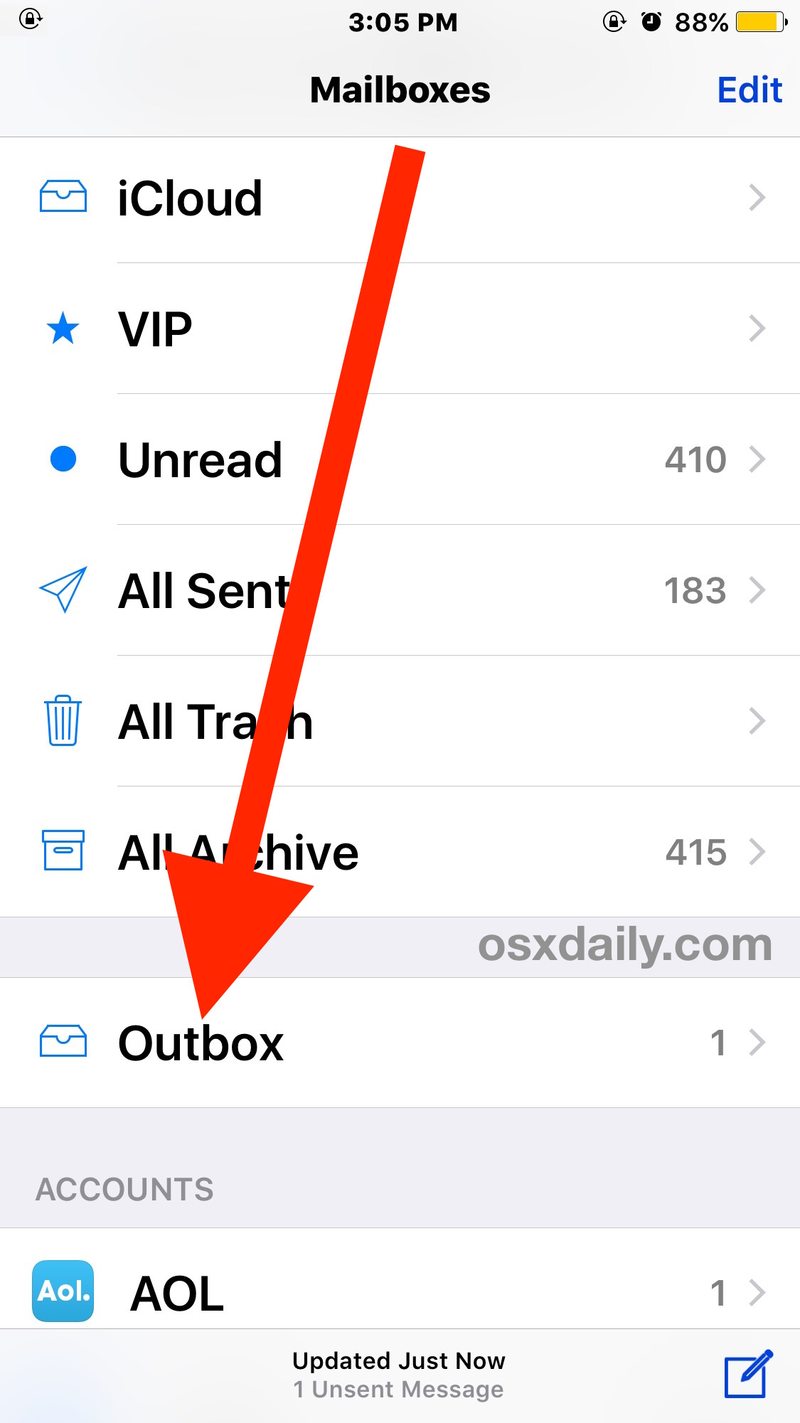

这通常用于推送 iOS 发件箱中未发送的卡住电子邮件。
在 iOS 中删除卡住的未发送电子邮件
另一种选择是简单地删除卡住的发件箱电子邮件。如果上述技巧都不起作用(它们应该起作用),这就是您想要做的。请记住,如果电子邮件很重要,您需要将电子邮件正文内容复制并粘贴到新邮件中,否则您将丢失卡住的未发送电子邮件:
- 打开邮件应用并转到“邮箱”,然后选择“发件箱”
- 点击右上角的“编辑”按钮,然后选择垃圾桶以删除卡在发件箱中的电子邮件
- 点击“完成”

您还可以在卡住的发件箱电子邮件上使用向左滑动手势来手动直接删除它。
确认发送/接收邮件服务器的登录信息
一些用户发现,虽然接收邮件服务器有密码,但发送邮件服务器没有。如果是这种情况,您也只需要向外发邮件服务器进行身份验证。您可以通过执行以下操作检查每个帐户的邮件设置:
- 打开“设置”并转到“邮件”,然后转到“帐户”
- 点击有问题的帐户
- 点击电子邮件地址
- 确认所有电子邮件帐户数据准确无误
一些用户注意到这种情况在软件更新后随机发生,显然设置丢失了邮件服务器信息。
为什么电子邮件在 iOS 中卡住未发送?
发生这种情况的原因视情况而定,但通常是因为在 Internet 连接不活动或不充分时尝试发送电子邮件。有时是蜂窝网络连接本身可能处于低服务区,有时是远程邮件服务器没有响应。
知道修复 iPhone 发件箱中卡住的电子邮件的另一个技巧吗?您知道从 iOS 邮件应用程序强制发送未发送邮件的更好方法吗?请在下面的评论中告诉我们!
